Semakin berkembangnya teknologi tidak lepas dari manusia untuk memenuhi kebutuhan dalam menciptakan sesuatu dan mempermudah bagi manusia terutama dalam pekerjaan. salah satu hal yang terjadi di dalam pekerjaan yaitu perpindahan data antar perangkat, terutama perangkat yang berbeda plafom seperti antara Android dengan Windows.
Tetapi sekarang sudah lazim bisa dilakukan, cukup kita tambah aplikasi kemudian kita sinkronkan antar perangkat tersebut, abrakadabra transfer data bisa dilakukan, salah satu aplikasi tersebut adalah Shareit.
Shareit adalah aplikasi untuk mengirim file untuk dibagikan antar sesama palfom maupun beda plafom. android ke android, windows ke android,iOs ke android dan sebaliknya.
Tapi kali ini saya akan bahas cara pasang dan koneksi shareit dalam komputer. langsung saja, saya anggap anda sudah mendownload shareit versi PC kalau belum silahkan download di https://goo.gl/2jtBKU
1. Pasang aplikasi shareit di komputer
Pertama yang dilakukan adalah memasang shareit di dalam komputer, setelah anda download shareit versi PC, jalankan file tersebut, akan muncul gambar berikut :
Kemudian klik tombol "Accept"
Kemudain klik tombol "Next"
masih klik tombol "next"
Klik tombol "finish"
maka aplikasi sudah terinstall/terpasang dalam komputer, jalankan Aplikasi shareit tersebut.
2. Sinkronisasi Shareit PC dengan Handphone Android
Ketika pertama kali dijalankan akan muncul jendela yang mengkonfirmasikan syarat dan ketentuan, silahkan klik tombol "Accept"
akan muncul jendela tutorial, klik "Skip" jika ingin keluar dari tutorial
jika aplikasi berjalan sempurna akan muncul jendela koneksi seperti dibawah ini
Silahkan klik "Search Hotspot of mobile"
aplikasi akan mencari hotspot of mobile yang ada, saatnya anda menjalankan aplikasi shareit yang ada di android. lihat gambar berikut ini :
Klik "Sambungkan ke PC"
Pada layar komputer akan muncul jendela konfirmasi, klik "accept"
Selesai, komputer telah terhubung ke Android.
3. Cara kirim file dari PC ke dalam Android
Pada Aplikasi shareit PC, anda tinggal buka file yang akan dikirim, kemudian Klik geser file tersebut ke tempat "drag and drop files here to send" maka file akan terkirim ke Phonsel android anda.
4. Cara kirim file dari android ke dalam komputer
Buka aplikasi shareit di android yang sudah terkoneksi ke shareit di komputer, kemudian buka folder file, pilih file yang akan dikirim (bisa lebih dari satu) kemudian klik "berikutnya"
Otomatis File akan terkirim ke shareit di komputer.
demikian semoga dapat dipahami...


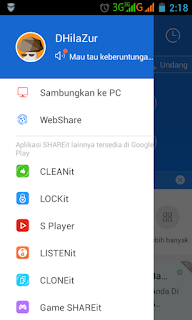
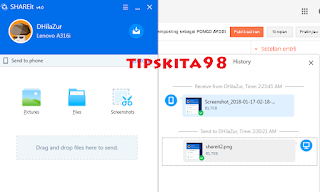






Tidak ada komentar:
Write komentar